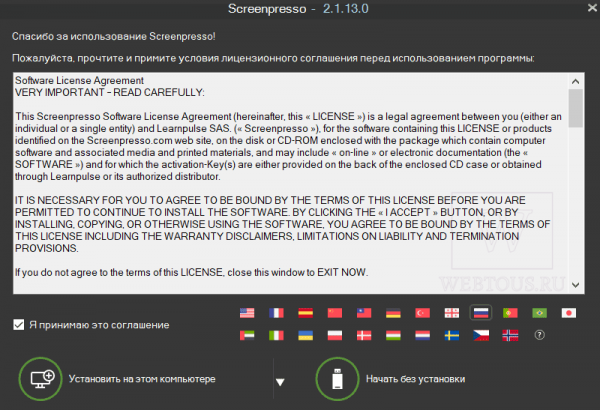Друзья, на этом сайте я делал для вас обзоры многих программ для снятия скриншотов. Ссылки на них вы можете найти в соответствующем разделе Каталога. Помимо этого, я протестировал наверное еще с добрый десяток других подобных программ, поэтому могу по праву заявить, что разбираюсь в скриншотерах я неплохо 😊
Сегодня хочу рассказать вам об одной программе, которая уверенно входит в мой ТОП-3 лучших бесплатных скриншотеров для Windows, и которую я могу с удовольствием порекомендовать вам к использованию.
Screenpresso – небольшая утилита, которая обладает целым рядом потрясающих функций:
- Создание принтскрина всего экрана, выделенной области либо экрана с прокруткой
- Выставление задержки при снимке экрана
- Захват видео со звуком
- Автоматическое добавление водяного знака к скриншотам или видео
- Наличие отличного встроенного редактора для изменения скриншотов
- Ведение истории созданных файлов
- Рабочие области с функцией синхронизации файлов в облаке
- Функция «Поделиться» для отправки скриншота по сети
- Распознавание текста с картинки (OCR) и пр.
Чуть подробней остановлюсь на том, что понравилось лично мне в Screenpresso, и почему я считаю этот скриншотер одним из лучших.
Запуск программы 2в1
После скачивания файла Screenpresso.exe с официального сайта (ссылка будет дана в конце статьи) вам будет предложено несколько вариантов её запуска:
- Установить на ПК
- Начать без установки (портативный вариант)
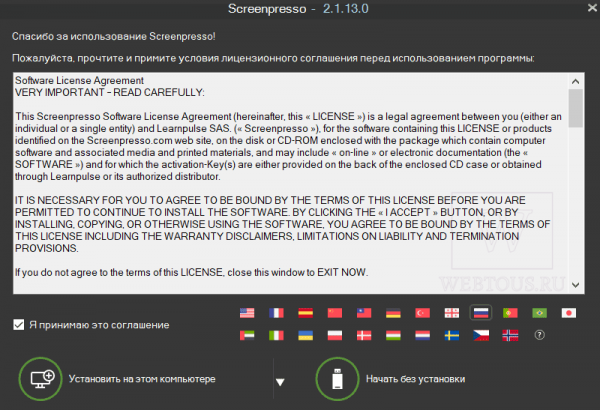
То есть скачиваете вы один файл, но при запуске можете выбрать в каком режиме должна работать программа, с установкой или без. Согласитесь, это очень удобно.
После запуска Screenpresso располагает свою иконку в системном трее, откуда осуществляется доступ к функционалу программы.
Различные способы Print Screen
Как я уже упоминал выше, при помощи Screenpresso можно создавать снимки в нескольких режимах:
- Всего экрана
- Экрана с автопрокруткой
- Выделенной области
- Последней захваченной области
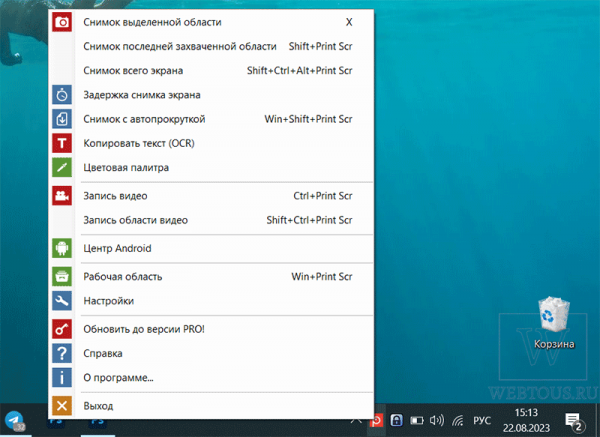
Выбор режима осуществляется при клике по иконке программы в трее правой клавишей мыши либо с использованием горячих клавиш. Изменить сочетание клавиш можно в меню настроек.
Запись видео
Согласитесь, далеко не каждый скриншотер, а тем более бесплатный, позволяет делать захват видео с экрана. А вот Screenpresso умеет и это.
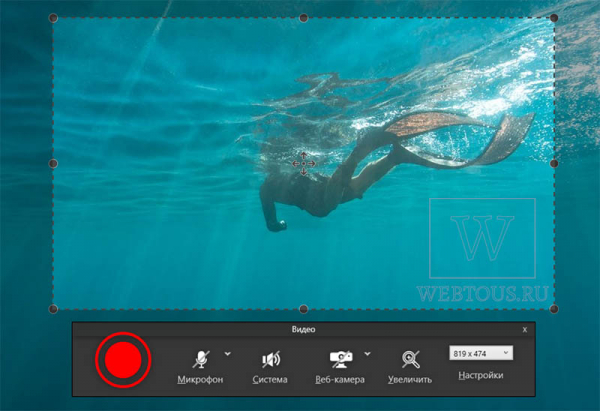
Помимо записи всего происходящего на экране вы можете:
- Настроить размер области захвата видео
- Записать звуки (системные либо с микрофона)
- Сделать вставку картинки с вебкамеры в режиме реального времени
- Производить увеличение картинки в районе курсора
- Подсвечивать курсор и клики мыши
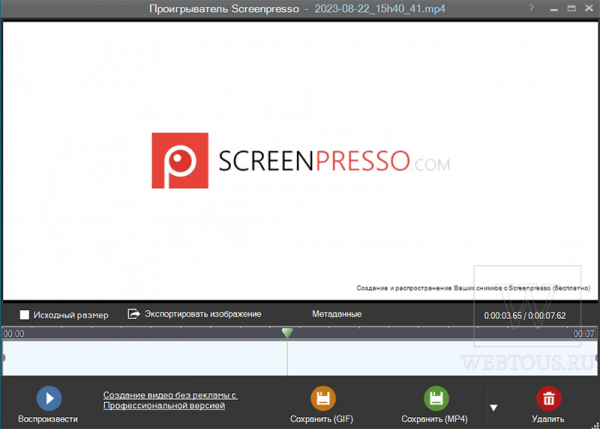
После записи видео его можно просмотреть во встроенном видеоредакторе и произвести с ним некоторые действия:
- Экспорт избранных кадров в виде картинок
- Обрезка видео
- Изменение разрешения и качества
- Изменение скорости видео
- Сохранение в формате анимированного GIF либо MP4 (H264 video + AAC audio). Можно также выбрать формат анимированного PNG или WebP, WMV, OGV либо WEBM
Считаю своим долгом отметить, что видеокодек Screenpresso оптимизирован именно для записи рабочей активности на экране. Он не предназначен для записи длительных видео, например многочасовых вебинаров. Стандарт AVI имеет ограничение в 2 ГБ на размер файла. Если во время записи текущий файл превысит данный размер, Screenpresso сгенерирует несколько файлов AVI.
Рабочие области
В скриншотере Screenpresso можно создавать несколько рабочих областей, т.е. папок, куда программа будет сохранять все захваченные снимки и видео. Применимость данной функции каждый может оценить для себя сам, но для определенных целей это просто мега удобно.
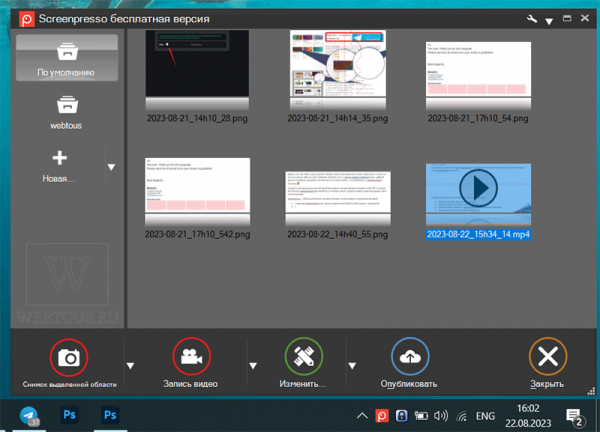
Я, например, использую две рабочие области (использовал бы и больше, но свыше двух надо оплачивать тариф), куда складываю: 1) скриншоты для личных целей, 2) скриншоты для подготовки публикаций на сайте. И потом мне не приходится путаться, где какая картинка и для каких целей я её сохранил.
К каждой рабочей области отображается список принтскринов и видеозаписей, ранее созданных в программе. Количество автоматически сохраняемых файлов и срок их жизни указываются в настройках.
Редактор скриншотов
Screenpresso имеет чрезвычайно продвинутый внутренний редактор скриншотов, из-за которого эта программа первоначально и привлекла моё внимание. Скажу так: данная программа идеально подойдет для блогеров, которые хотят создавать красивые скриншоты для своих публикаций.
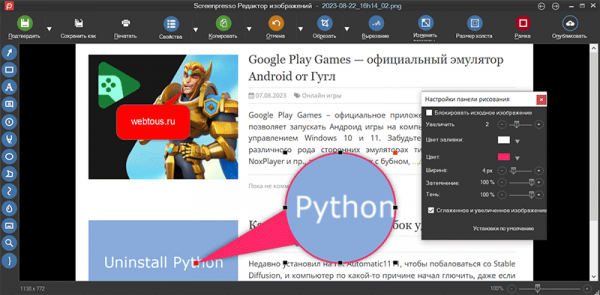
Тут есть всевозможные графические элементы типа стрелочек, скобок, прямоугольных рамок, выделения текста и пр. Есть возможность проставления нумерации, создания выносок, добавления текста, рисования от руки, эффект размытия, эффект увеличительного стекла и пр. Многие инструменты позволяют создавать пользовательские шаблоны и пресеты.
При помощи редактора можно вырезать из скриншота ненужные области, создавая красивый визуальный эффект, добавлять изображению рамки, изменять размер самой картинки и холста, а также проводить прочие манипуляции. Без сомнения, у Screenpresso самый многофункциональный встроенный редактор скриншотов, который я встречал.
Функция «Поделиться»
Еще одной очень важной функцией Screenpresso, из-за которой я выбрал эту программу, является функция «Поделиться». Созданный скриншот или видео нажатием всего одной кнопки «Опубликовать» можно:
- Отправить по электронной почте
- Залить в Google Drive, OneDrive или Dropbox
- Добавить в Evernote
- Поделиться в Youtube или Twitter
- Залить на Imgur
- Отправить по FTP на сервер и пр.
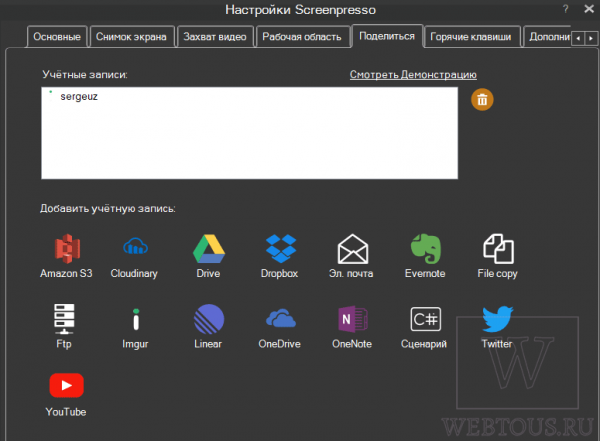
Для всего этого вам понадобится авторизовать Screenpresso в указанных сервисах либо указать учетные данные от них. Если вы хотите просто и быстро, в один клик, безо всяких авторизаций поделиться созданным скриншотом по сети, можно использовать следующую опцию:

В этом случае скриншот будет размещен по уникальному URL на сайте Screenpresso Cloud, а вы получите активную ссылку на него. При переходе по этому URL пользователь увидит логотип и меню сайта Screenpresso в верхней части экрана, ниже будет находиться сама картинка.
А хотите узнать, как при помощи Screenpresso нажатием одной кнопки делиться скриншотами по сети безо всякой рекламы и лишних вставок, отвлекающих внимание? Я этой возможностью активно пользуюсь уже очень давно 😊 Пишите об этом в комментариях, и я сделаю отдельную статью на эту тему.
Платные опции Screenpresso
Все перечисленные выше возможности доступны сразу после скачивания и запуска программы. Но помимо бесплатных опций, программа имеет еще более широкий функционал, доступный после покупки лицензии:
- Распознавание текста на изображении (OCR)
- Считывание QR-кода
- Создание трёх и более рабочих областей
- Генератор документов – создание документов PDF, Microsoft Word (DOCX) или HTML на основе изображений
- Центр Андроид – создание скриншотов и запись экрана на вашем андроид устройстве
- Автоматическое размытие конфиденциальных данных (e-mail) на принтскрине
- Показ значений RGB пикселя под указателем мыши
- Склеивание нескольких видео файлов в один
- Изменение метаданных видео
Итог
Screenpresso, безо всякого сомнения, является одним из лучших скриншотеров с очень богатым функционалом. Программа с легкостью позволяет создавать, редактировать, сохранять и передавать скриншоты по сети.
Бесплатных опций, как вы сами убедились, хватает с головой на все случаи жизни. С платными опциями Screenpresso вообще превращается в какой-то медиа комбайн и способен заменить собой сразу несколько узкоспецифичных программ.
Интерфейс скриншотера прост в навигации, на русском языке. Локализацией занимались русскоязычные пользователи, поэтому здесь вы не найдете никакой «китайщины».